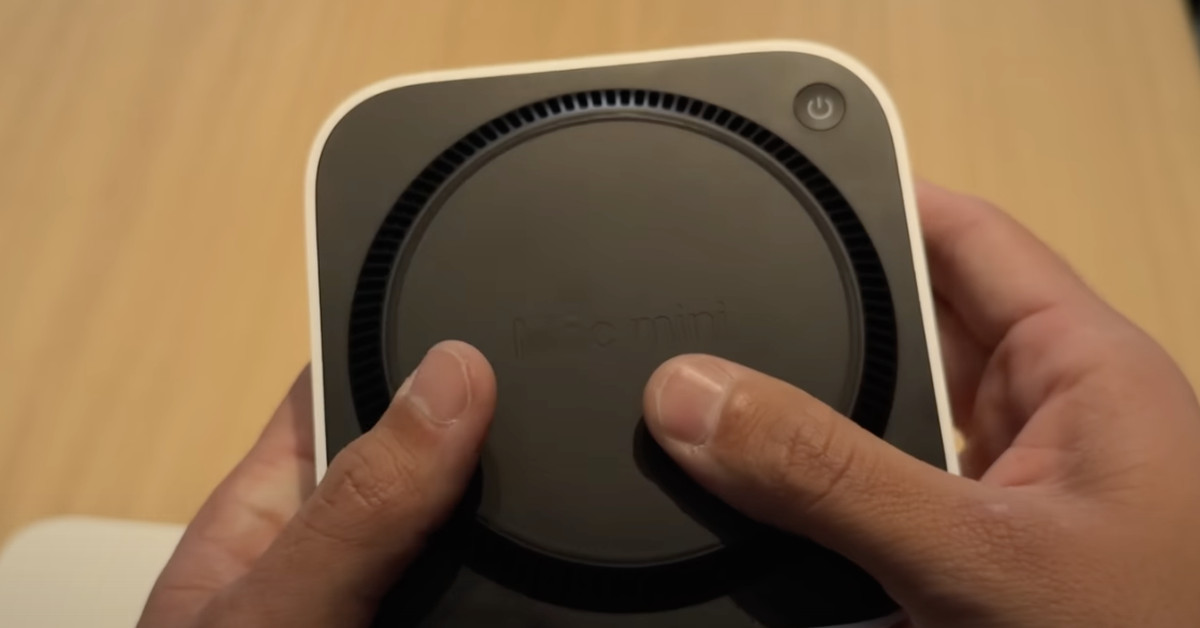Cómo evitar que tu MacBook se encienda al abrir la tapa
Apple optó por imponer un comando en Terminal en lugar de incorporar una opción sencilla en la configuración.
En 2016, Apple introdujo una función de encendido automático en sus nuevos modelos de MacBook, que se activaba al abrir la tapa o al conectar un cargador USB-C con la tapa abierta. Si bien esta característica es bastante conveniente para los usuarios que prefieren evitar la molestia de presionar el botón de encendido, también puede convertirse en un inconveniente si solo se quiere abrir la computadora para limpiar la pantalla o solucionar otros problemas. Esto también puede ser un problema para quienes están construyendo una laptop personalizada y no desean que se encienda automáticamente al conectar la energía.
Los primeros MacBooks que contaron con esta funcionalidad tenían procesadores Intel y esta se ha mantenido en cada nuevo modelo, incluso cuando Apple comenzó a usar sus propios procesadores Apple Silicon de la serie M. En el caso de los modelos con procesadores Intel, existe un comando de Terminal que permite desactivar el encendido automático al abrir la tapa, pero este comando dejó de funcionar con el lanzamiento del MacBook Air M1 en 2020. Sin embargo, en enero de 2025, Apple introdujo una solución oficial para desactivar el encendido automático en los modelos M1 y posteriores.
Para desactivar esta función de encendido automático en una MacBook de la serie Apple Silicon, necesitarás realizar algunos pasos en el software macOS utilizando un comando de Terminal que Apple ha validado. Este comando es compatible con todos los modelos Apple Silicon que corran macOS 15 Sequoia, así como se ha probado correctamente en macOS 14.7 Sonoma. Los pasos que se deben seguir son los siguientes:
-
Inicia sesión en tu MacBook con una cuenta de administrador.
-
Abre la aplicación Terminal, que se encuentra en la carpeta Aplicaciones > Utilidades.
-
Copia y pega uno de los siguientes comandos en Terminal, según la opción que prefieras, y presiona Return:
- Para desactivar el encendido automático al abrir la tapa o al conectar el cargador:
sudo nvram BootPreference=%00 - Para desactivar el encendido automático SOLAMENTE al abrir la tapa:
sudo nvram BootPreference=%01 - Para desactivar el encendido automático SOLAMENTE al conectar el cargador:
sudo nvram BootPreference=%02
- Para desactivar el encendido automático al abrir la tapa o al conectar el cargador:
-
Se te pedirá tu contraseña de administrador, ingrésala y presiona Return.
-
Ahora puedes apagar la computadora, cerrar la tapa y probar si la configuración ha funcionado.
Para revertir a los ajustes por defecto, sigue los pasos anteriores pero utiliza el siguiente comando en Terminal: sudo nvram -d BootPreference.
Si tienes un MacBook basado en Intel de 2016 o posterior y deseas desactivar el encendido automático, sigue estos pasos:
-
Inicia sesión en tu MacBook con una cuenta de administrador.
-
Abre la aplicación Terminal desde Aplicaciones > Utilidades.
-
Ingresa el siguiente comando en Terminal y presiona Return:
sudo nvram AutoBoot=%00 -
Luego, ingresa tu contraseña de administrador y presiona Return.
-
Apaga la computadora, cierra la tapa y verifica si la funcionalidad se ha desactivado.
Para volver a la configuración predeterminada, el comando a usar sería: sudo nvram AutoBoot=%03.
Con estos pasos, podrás disfrutar de un MacBook sin el encendido automático no deseado.